캐드 선택한 선의 레이어만 보이게 하는 선 정리 방법 Layiso, layerp
캐드에서 선택한 선의 레이어만 화면에서 보이게 하는 layiso, 이전의 레이어 상태로 복원하는 layerp, 두 가지의 명령어를 가장 많이 사용합니다. 이외에도 레이어를 잠그거나 선택한 레이어만 끄는 명령어도 있지만 잘 사용하지 않고 있습니다. 캐드 선 정리 하는 방법으로 layiso와 layerp 두 명령어는 단축키로 만들어서 사용 중이고 단축키 만드는 방법까지 설명해 보겠습니다.
캐드 선택한 선 레이어만 보이게 하는 명령어 Layiso
캐드 선 정리를 할 도면을 열어서 보고 싶은 레이어에 해당하는 선을 하나 선택한 후 layiso 입력합니다. Settings 에는 내가 보려고 한 레이어 외의 나머지 레이어를 보이게 할 것인지 안 보이게 할 것인지를 선택할 수 있습니다. 아래의 그림에서 노란 레이어만 보기 위해 노란색을 선택 후 layiso 입력 Settings에서 Lock and fade 를 선택하면 숨기는 레이어들이 잠기고 선이 어둡게 보입니다. off를 선택하면 내가 보려고 한 노란색 레이어 외의 선들이 안 보이게 됩니다.
- 보고 싶은 레이어의 선을 하나 클릭 후 Layiso 입력 엔터
- Settings의 S 입력 후 엔터
- 나머지 레이어를 안 보이게 하기 off
- 나머지 레이어를 잠그고 어둡게 보이게 하기 Lock and fade
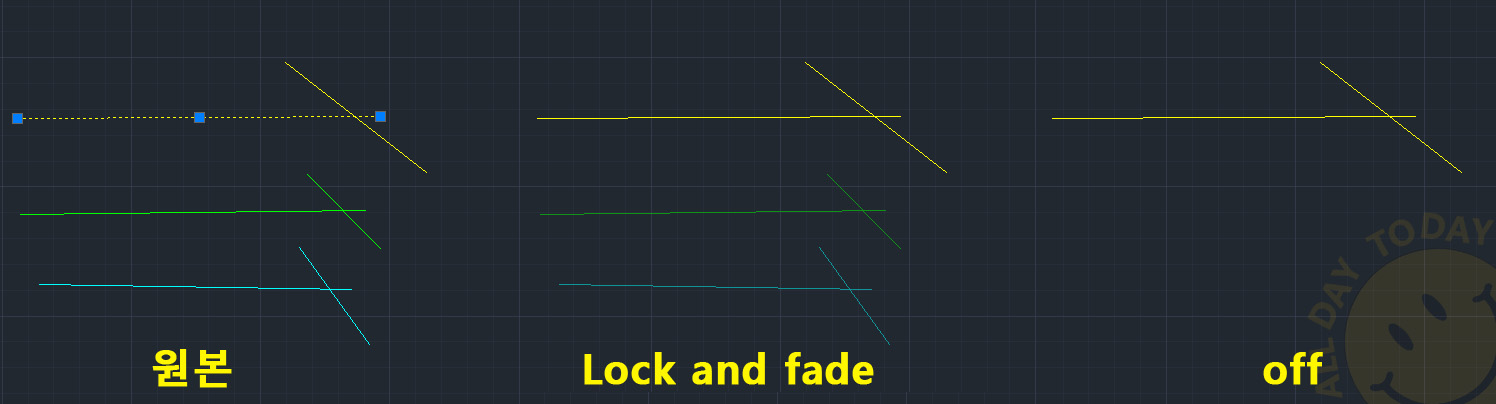
이전에 보이던 레이어를 다시 보이게 하는 명령어 Layerp
위와 같이 선택한 레이어만 보이게 하여 수정을 한 뒤 다시 이전 레이어들을 모두 보이게 하려면 layerp를 입력하면 됩니다. 꺼져있는 레이어를 모두 키는 명령어인 layon 이 있지만 이전에 모든 명령어가 켜져있지 않고 부분적으로 꺼두었다면 layon을 했을 경우 모든 레이어가 켜질 것입니다. 저는 layiso를 하기 전으로 되돌리는 layerp를 많이 사용합니다. 만약 모든 레이어를 켜야 한다면 layon 명령어를 사용하시면 됩니다.
Layiso, Layerp 단축키 만들기
저는 캐드를 하면서 제일 많이 사용하는 명령어라 단축키를 만들어서 사용 중입니다. Layiso - li , Layerp - lp 단축키를 만드는 방법은 메뉴에서 Tools - Customize - Edit Program Parameters (acdc.pgp) 경로로 들어가면 메모장이 나옵니다. 단축키들이 잔뜩 적혀있는데 단축키들의 아래쪽에 내가 쓰려는 단축키를 적어주고 저장합니다.
- li, *layiso
- lp, *layerp
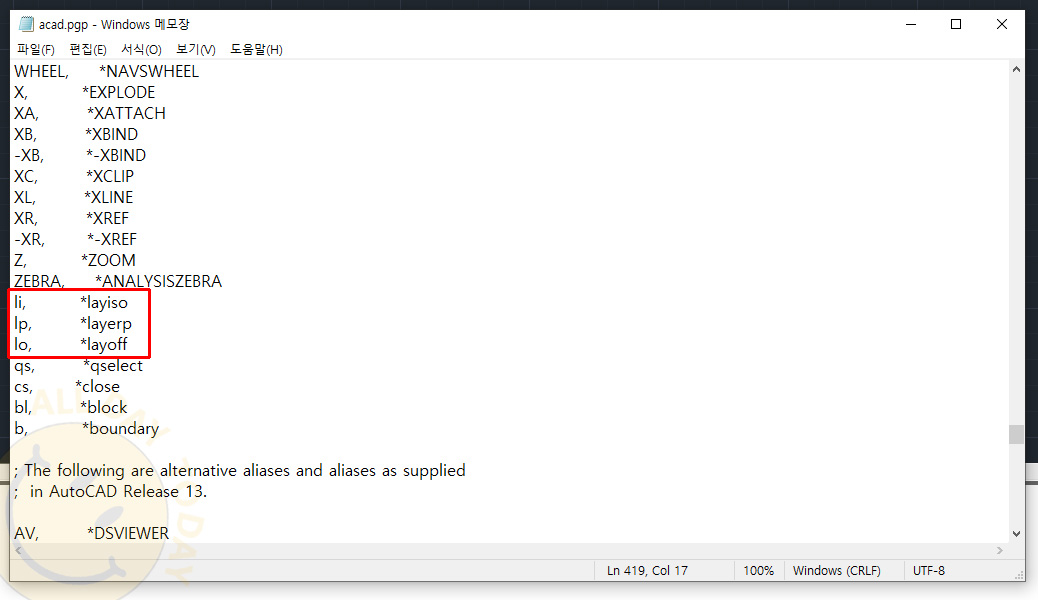
layoff 명령어는 잘 사용하진 않는데 아마 예전에 메모장을 복사해 오면서 같이 복사가 된 것 같네요. 캐드는 속도가 생명이죠. 저는 캐드로 도면을 그리는 것보다 정리하는 것을 더 많이 하다 보니 지워야 하는 선들이 많아서 가장 많이 사용하는 명령어가 layiso 가 되었습니다. 알고 나면 편한 layiso 단축키 만들어서 편하게 사용하세요.
'프로그램 > AutoCAD' 카테고리의 다른 글
| AutoCAD 캐드 열린영역에 해치 Hatch 넣는 방법 (0) | 2023.04.13 |
|---|---|
| AutoCAD ALign 캐드 정렬 하는 방법 (0) | 2023.04.11 |
| 캐드 텍스트 정렬 Text Align 단축키 TA 또는 리습 (0) | 2023.03.24 |
| 캐드 선 길이와 각도 재는 방법 Dist (0) | 2023.03.22 |
| 캐드 Text 다중 행 문자 MText 단일 행 문자 DText (0) | 2023.03.21 |




댓글